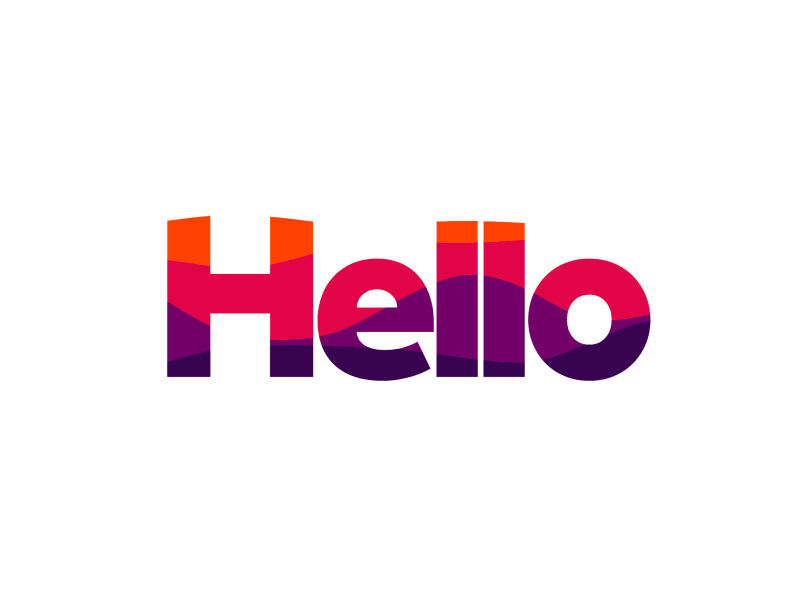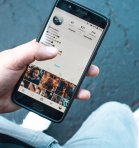- Jak kopiować i wklejać -.
Najczęściej używanymi i pomijanymi poleceniami w każdym systemie operacyjnym, czy to Windows czy macOS, są kopiuj i wklej. Tekst może być szybko przenoszony za pomocą tej funkcji. Nie każdy jednak zdaje sobie sprawę, jak wykorzystać te możliwości. Na szczęście w tym artykule znajduje się kilka prostych technik.
Jak kopiować i wklejać za pomocą myszy
Istnieje wiele różnych sposobów kopiowania i wklejania danych, mimo że komputery z systemem Windows mają wspólny temat.
W zależności od oprogramowania, możesz wykonać zadanie za pomocą myszy, klawiatury, paska menu lub kombinacji wszystkich trzech.
Chociaż można argumentować, że niektóre sposoby są szybsze od innych, podejście, które wybierzesz, będzie w dużej mierze zależało od twoich konkretnych preferencji. Omówimy każdą metodę z osobna, abyś mógł zdecydować, która jest dla ciebie najlepsza.
CZYTAJ DALEJ:
- Czy Walmart robi klucze? Jaki jest koszt dorobienia klucza w Walmart?
- 5 sposobów na połączenie plików i arkuszy Excela w jeden arkusz
- Miejsca do robienia lub drukowania tanich kopii w pobliżu mnie
- Jak chronić swoje zdjęcia i dlaczego powinieneś to zrobić
- 15 ważnych umiejętności copywriterskich, których potrzebujesz, aby odnieść sukces w tym roku
Krok 1:
Pierwszym krokiem w kopiowaniu i wklejaniu jest prawidłowy wybór treści, którą zamierzasz powielić. Jeśli chcesz skopiować obraz, kliknij go prawym przyciskiem myszy i wybierz Kopiuj obraz z menu, które się pojawi, aby to zrobić. Następnie przejdź do kroku 3.
- Aby zaznaczyć tekst, kliknij lewym przyciskiem myszy i przeciągnij wskaźnik myszy nad żądany obszar dokumentu lub okna przeglądarki.
Więcej kroków do rozważenia
- Kliknij raz prawym przyciskiem myszy element, aby uzyskać foldery i inne obiekty, lub kliknij lewym przyciskiem myszy i przeciągnij pole wyboru wokół kilku plików.
- Jeśli wolisz używać klawiatury, przytrzymaj klawisz Ctrl podczas zaznaczania kilku plików lub zaznacz pierwszy element na liście, trzymając klawisz Shift, a następnie wybierz ostatnią rzecz, którą chcesz skopiować.
Krok 2:
Gdy zawartość, którą chcesz skopiować, jest podświetlona, kliknij prawym przyciskiem myszy podczas przesuwania kursora nad dowolnym jej obszarem, a następnie wybierz Kopiuj z rozwijanej opcji, która się pojawi.
Krok 3:
Umieść kursor w miejscu, w którym chcesz, aby skopiowany obraz, tekst lub plik znalazł się po skopiowaniu. Następnie kliknij prawym przyciskiem myszy i wybierz Wklej z rozwijanej opcji, która się pojawi.
Jak kopiować i wklejać za pomocą klawiatury
Korzystanie z poleceń klawiatury to druga technika instalacji systemu Windows 10. Oto procedura w szczegółach.
Krok 1:
Podczas używania klawiatury do podświetlania tekstu, przesuń migający kursor do zdania lub akapitu, który chcesz skopiować, używając klawiszy strzałek, a następnie uderz w klawisz Shift.
W miarę przesuwania kursora nad tekstem, który chcesz powielić, wokół niego pojawi się pole wyboru; to pole wyboru jest często niebieskie. Gdy już zaznaczysz wszystko, co chcesz, zatrzymaj się.
- Możesz poruszać się pomiędzy sekcjami folderu, w którym się znajdujesz w przypadku plików i folderów, naciskając klawisz Tab. Przytrzymaj klawisz Shift i użyj klawiszy strzałek, aby wybrać wszystkie foldery, które chcesz skopiować, gdy jeden jest podświetlony.
- Ten sam pomysł dotyczy obrazów, które są nieco bardziej skomplikowane. Zlokalizuj obraz, który chcesz wybrać, używając klawiszy Tab i Strzałka razem. Aby podświetlić wybór, przesuń go nad nim, naciskając i przytrzymując klawisz Shift.
Więcej kroków do rozważenia
Krok 2:
Kiedy twój plik, tekst lub obraz jest podświetlony, naciśnij klawisz C, nadal trzymając klawisz Ctrl, aby go skopiować.
Pomimo tego, że skrót klawiaturowy do kopiowania jest dość powszechny, niektóre specyficzne dla oprogramowania makropolecenia lub skróty mogą kolidować z wbudowanymi poleceniami klawiatury Windows.
W przypadku wątpliwości co do właściwej kombinacji klawiszy należy sprawdzić funkcje poleceń bezpośrednio w menu pomocy aplikacji lub w wyszukiwarce internetowej.
Inne kroki, które należy podjąć
Krok 3:
Po skopiowaniu żądanej zawartości przenieś ją w wybrane miejsce i ponownie naciśnij klawisz Ctrl. Jednak tym razem naciśnij klawisz V. Teraz powinieneś mieć swój obraz, tekst lub folder umieszczony dokładnie tam, gdzie chcesz.
Kiedy zrozumiesz, że kopiowanie i wklejanie eliminuje potrzebę ręcznego wpisywania cytatów lub czekania na zdjęcie lub pole tekstowe do pobrania przed użyciem, zdasz sobie sprawę, ile czasu i zmartwień zaoszczędzisz.
CZYTAJ DALEJ:
- Chore wiadomości tekstowe, aby powiedzieć swojemu szefowi
- Dlaczego mój iPhone nie wysyła wiadomości tekstowych
- Skuteczne 25 Chorych Wiadomości Tekstowych do Twojego Szefa / Pracodawcy
- Jak łatwo zamówić zastępczy akt urodzenia?
- Jak edytować PDF
Chociaż istnieją dodatki do przeglądarki, które mogą pomóc w kopiowaniu i wklejaniu treści, produktywność zależy od tego, czy jesteś w stanie zrobić to sam.
W końcu możesz skopiować i wkleić dowolną treść pisemną lub wizualną do dowolnego programu, stosując się tylko do tych prostych instrukcji.
Najczęściej zadawane pytania
1. Jak kopiować i wklejać na komputerze?
-
Naciśnij Ctrl+C po zaznaczeniu tekstu, który chcesz skopiować.
-
Użyj Ctrl+V przytrzymując kursor, aby wkleić skopiowany tekst.
2. Jak kopiować i wklejać krok po kroku?
-
Tekst, który chcesz skopiować powinien być podświetlony.
-
Aby szybko skopiować tekst, naciśnij Ctrl + C na komputerze lub Command + C na Macu.
-
Gdziekolwiek chcesz wkleić tekst, przesuń tam wskaźnik tekstowy.
-
Aby wkleić tekst, uderz w Command + V na Macu lub Ctrl + V na komputerze.
3. Jak używać Kopiuj i Wklej na klawiaturze?
-
Przytrzymaj Ctrl+C po zaznaczeniu tekstu, który chcesz skopiować.
-
Naciśnij Ctrl+V, trzymając kursor w dół, aby wkleić skopiowany tekst.
4. Jak skopiować i wkleić coś dokładnie?
Tekst, który chcesz skopiować powinien być podświetlony. Aby szybko skopiować tekst, naciśnij Ctrl + C na komputerze lub Command + C na Macu. Gdziekolwiek chcesz wkleić tekst, przesuń tam wskaźnik tekstowy. Aby wkleić tekst, naciśnij Command + V na komputerze Mac lub Ctrl + V na komputerze PC.
Więcej Najczęściej zadawane pytania
5. Jak kopiować i wklejać w systemie Windows?
-
Przytrzymaj Ctrl+C po zaznaczeniu tekstu, który chcesz skopiować.
-
Naciśnij Ctrl+V przytrzymując kursor, aby wkleić skopiowany tekst.
6. Jak kopiować bez Ctrl C?
Alternatywą jest + V. Inną opcją jest kliknięcie prawym przyciskiem myszy lub gładzika. Jeśli Twój komputer nie oferuje opcji kliknięcia prawym przyciskiem myszy, nadal możesz wklejać, naciskając Control + kliknięcie na Macu.
7. Jak kopiować i wklejać dla początkujących?
-
Wytnij, Ctrl + X, lub wybierz opcję Wytnij.
-
Wybierz Wklej lub naciśnij Ctrl + V, aby wkleić. Uwaga: Wklejanie wykorzystuje tylko ostatnio skopiowaną lub wyciętą rzecz.
-
Naciśnij Ctrl + C lub wybierz Kopiuj.
8. Jak skopiować i wkleić bez klikania prawym przyciskiem myszy?
-
Użyj myszki, aby zaznaczyć pożądany materiał.
-
Naciśnij Command+X (Windows i Linux) lub Ctrl+X. (Mac).
Jeśli podobał Ci się ten artykuł i okazał się pomocny, zrób dobrze, aby podzielić się nim z przyjaciółmi i bliskimi, a także, możesz podzielić się swoimi opiniami w sekcji komentarzy.